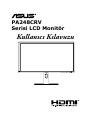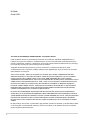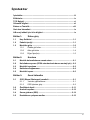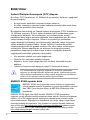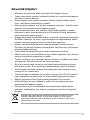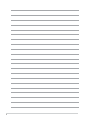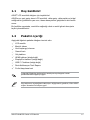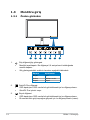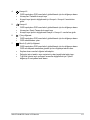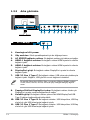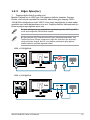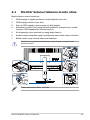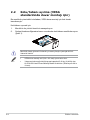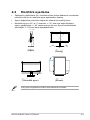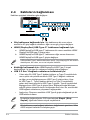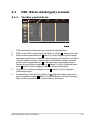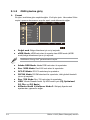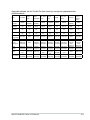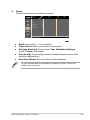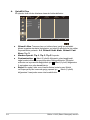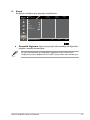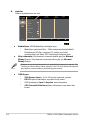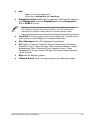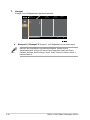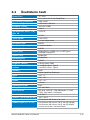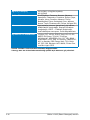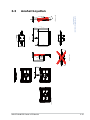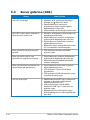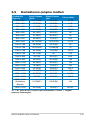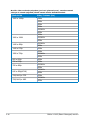Asus ProArt Display PA248CRV Kullanici rehberi
- Tip
- Kullanici rehberi

PA248CRV
Serisi LCD Monitör
Kullanıcı Kılavuzu

ii
İlk Baskı
Ocak 2023
Telif hakkı © 2023 ASUSTeK COMPUTER INC. Tüm Hakları Saklıdır.
İçinde açıklanan ürünler ve yazılım dahil bu kılavuzun hiç bir bölümü, ASUSTeK COMPUTER INC.'in
("ASUS") açık yazılı izni olmaksızın, yedekleme amacı için satın alan tarafından tutulan dokümantasyon
dışında, çoğaltılamaz, iletilemez, uyarlanamaz veya bir bilgi çekme sisteminde saklanamaz veya herhangi
bir formda veya herhangi bir yolla herhangi bir dile çevrilemez.
Aşağıdaki durumlarda ürün garantisi veya servis uzatılamaz: (1) ASUS tarafından yazılı olarak
onaylanmadıkça ürün onarılmışsa, modiye edilmişse veya değiştirilmişse veya (2) ürünün seri numarası
tahrif edilmişse veya kayıpsa.
ASUS, BU KILAVUZU, "MEVCUT DURUMUYLA" VE BUNLARLA SINIRLI OLMAMAKLA BİRLİKTE
ZIMNİ GARANTİLER YA DA ÖZEL BİR AMACA YÖNELİK TİCARİ ELVERİŞLİLİK YA DA UYGUNLUK
KOŞULLARI DA DAHİL OLMAK ÜZERE, AÇIK YA DA ZIMNİ HERHANGİ BİR ÇEŞİT GARANTİ
VERMEKSİZİN SAĞLAMAKTADIR. ASUS YA DA DİREKTÖRLERİ, GÖREVLİLERİ, ÇALIŞANLARI YA DA
TEMSİLCİLERİ, HERHANGİ BİR DOLAYLI, ÖZEL, ARIZİ YA DA SONUÇSAL HASARDAN (KAR KAYBI,
İŞ KAYBI, KULLANIM YA DA VERİ KAYBI, İŞİN KESİNTİYE UĞRAMASI VE BENZERİ HASARLAR
DA DAHİL OLMAK ÜZERE) DOLAYI, SÖZ KONUSU HASARIN BU KILAVUZDAKİ YA DA ÜRÜNDEKİ
HERHANGİ BİR KUSURDAN YA DA HATADAN KAYNAKLANABİLECEĞİNİN ASUS’A BİLDİRİLMİŞ
OLMASI DURUMUNDA DAHİ, SORUMLU OLMAYACAKTIR.
BU KILAVUZ KAPSAMINDAKİ SPESİFİKASYONLAR VE BİLGİLER YALNIZCA KULLANIM AMAÇLI
SUNULMUŞ OLUP HERHANGİ BİR ZAMANDA HABER VERİLMEKSİZİN DEĞİŞTİRİLEBİLİR VE ASUS
TARAFINDAN VERİLMİŞ BİR TAAHHÜT OLARAK YORUMLANMAMALIDIR. ASUS, İÇİNDE AÇIKLANAN
ÜRÜNLER VE YAZILIM DA DAHİL OLMAK ÜZERE BU KILAVUZDA GÖRÜLEBİLECEK HERHANGİ
BİR HATADAN YA DA YANLIŞLIKTAN DOLAYI HİÇBİR SORUMLULUK YA DA YÜKÜMLÜLÜK KABUL
ETMEZ.
Bu kılavuzda yer alan ürünler ve şirket adları, ilgili şirketlerin tescilli ticari markaları ya da telif hakları olabilir
ya da olmayabilir ve ihlal maksadı olmaksızın yalnızca tanımlama ya da açıklama amacıyla ve sahibinin
faydası doğrultusunda kullanılmıştır.

iii
İçindekiler
İçindekiler .................................................................................................... iii
Bildirimler .................................................................................................... iv
TCO Belgeli ................................................................................................. vi
Güvenlik bilgileri ........................................................................................ vii
Bakım ve Temizlik ..................................................................................... viii
Geri alım hizmetleri ..................................................................................... ix
AB enerji etiketi için ürün bilgileri ............................................................. ix
Bölüm 1: Ürüne giriş
1.1 Hoş Geldiniz! ................................................................................ 1-1
1.2 Paketin içeriği ............................................................................... 1-1
1.3 Monitöre giriş ............................................................................... 1-2
1.3.1 Önden görünüm .............................................................. 1-2
1.3.2 Arka görünüm ................................................................. 1-4
1.3.3 Diğer İşlev(ler) ................................................................. 1-5
Bölüm 2: Kurulum
2.1 Monitör kolunu/tabanını monte etme ......................................... 2-1
2.2 Kolu/tabanı ayırma (VESA standardında duvar montajı için) .. 2-2
2.3 Monitörü ayarlama ....................................................................... 2-3
2.4 Kabloların bağlanması ................................................................. 2-4
2.5 Monitörü açma .............................................................................. 2-5
Bölüm 3: Genel talimatlar
3.1 OSD (Ekran Göstergesi) menüsü ............................................... 3-1
3.1.1 Yeniden yapılandırma ..................................................... 3-1
3.1.2 OSD işlevine giriş ............................................................ 3-2
3.2 Özelliklerin özeti ......................................................................... 3-11
3.3 Anahat boyutları ......................................................................... 3-13
3.4 Sorun giderme (SSS) ................................................................. 3-14
3.5 Desteklenen çalışma modları .................................................... 3-15

iv
Bildirimler
Federal İletişim Komisyonu (FCC) Beyanı
Bu cihaz, FCC Kurallarının 15. Bölümü ile uyumludur. Kullanım, aşağıdaki
iki şarta bağlıdır:
• Bu aygıt zararlı parazitlerin oluşmasına neden olmaz ve
• Bu cihaz, istenmeyen işlemlere neden olabilecek parazitler dahil olmak üzere
alınan tüm parazitleri kabul etmelidir.
Bu ekipman test edilmiş ve Federal İletişim Komisyonu (FCC) Kurallarının
15. Bölümü uyarınca, B Sınıfı dijital cihazlarla ilgili kısıtlamalara uygun
olduğu tespit edilmiştir. Bu kısıtlamalar, ev kurulumlarında, zararlı
parazitlere karşı uygun koruma sağlamak üzere tasarlanmıştır. Bu cihaz
radyo frekansı enerjisi oluşturur, kullanır ve yayabilir ve talimatlara
uygun biçimde kurulmadığı ve kullanılmadığı takdirde, radyo iletişimine
zararlı parazitlere neden olabilir. Ancak, belirli bir kurulumda parazit
oluşmayacağına dair bir garanti verilmez. Bu cihaz radyo ve televizyon
alıcılarında, cihazın kapatılması ve açılması ile anlaşılacak zararlı
parazitlerin oluşmasına neden olursa, kullanıcı aşağıdaki önlemleri
uygulayarak parazitleri gidermeyi deneyebilir:
• Alıcı anteninin yönünü veya yerini değiştirmek.
• Cihaz ile alıcı arasındaki mesafeyi arttırmak.
• Ekipmanı, alıcının bağlı olduğundan farklı bir devre üzerindeki bir prize
bağlayın.
• Yardım için bayiinize veya deneyimli radyo/TV teknisyenine danışın.
FCC düzenlemelerine uygunluğu sağlamak için monitörün grak kartına
bağlantısı için blendajlı kabloların kullanılması gerekir. Uyumluluktan sorumlu
tarafça açıkça onaylanmadan bu üniteye yapılan değişiklik veya modikasyon,
kullanıcının bu ekipmanı kullanma yetkisini geçersiz kılabilir.
ENERGY STAR uyumlu ürün
ENERGY STAR, enerji açısından verimli ürünler ve uygulamalar
yoluyla paradan tasarruf etmemize ve çevreyi korumamıza yardımcı
olan, ABD Çevre Koruma Ajansı ve ABD Enerji Bakanlığı ortak
programıdır.
ENERGY STAR logolu tüm ASUS ürünleri, ENERGY STAR standardına
uygundur ve güç yönetimi özelliği varsayılan olarak etkindir. Monitör ve bilgisayar,
kullanıcı 10 ve 30 dakika boyunca hiçbir işlem yapmadığında otomatik olarak
uyku moduna geçer. Bilgisayarınızı uyandırmak için fareye tıklayın veya klavye
üzerinde herhangi bir tuşa basın. Güç yönetimi ve çevreye faydaları hakkında
ayrıntılı bilgi için http://www.energystar.gov/powermanagement adresini ziyaret
edin. Ayrıca ENERGY STAR ortak programı hakkında ayrıntılı bilgi için lütfen
http://www.energystar.gov adresini ziyaret edin.

v
NOT: Energy Star, FreeDOS ve Linux tabanlı işletim sistemlerinde
DESTEKLENMEZ.
Kanada İletişim Dairesi Beyanı
Bu dijital cihaz, Kanada İletişim Dairesinin Radyo Parazitleri
Düzenlemesinde belirlenen, dijital cihazdan yayılan radyo gürültüsü için B
Sınıfı limitlerini aşmamaktadır.
Bu B sınıfı dijital cihaz, Kanada'daki ICES-003 standardıyla uyumludur.
Bu B Sınıfı dijital cihaz, Kanada Girişime Neden Olan Ekipman
Yönetmeliğinin tüm gereksinimlerini karşılar.
Cet appareil numérique de la classe B respecte toutes les exigences du
Réglement sur le matériel brouiller du Canada.
Donanım Düşük Mavi Işık uyumluluğu
Monitör, fabrika ayarlarına sıfırlama/varsayılan ayar modelinde Düşük Mavi
Işık panelini ve TUV Rheinland (Donanım Çözümü) uyumluluğunu kullanır.
(Ön ayar modu: Standart)
Gözlerinizin mavi ışığa maruz kalma riskini azaltmak için ekrandan yayılan
mavi ışığı azaltır.
• Ekranı gözlerinizden 20 - 28 inç [50 - 70 cm] uzağa ve göz seviyesinin biraz
altına yerleştirin.
• Arada sırada bilinçli olarak gözlerinizi kırpmak, ekran başında uzun süre
kaldıktan sonra göz yorgunluğunu azaltmaya yardımcı olacaktır.
• Her 2 saatte bir 20 dakika ara verin.
• Molalarda ekrandan başka yöne bakın ve en az 20 saniye uzaktaki bir nesneye
bakın.
• Molalar sırasında vücut yorgunluğunu veya ağrıyı gidermek için esneme
hareketleri yapın.
Titreşimi Azaltma Teknolojisi
Monitör, gözdeki görünür titremeyi temizleyen, rahat bir izleme deneyimi
sunan ve kullanıcıların göz yorgunluğu yaşamasını önleyen Flicker-Free
(Titreşimi Azaltma) teknolojisini benimser.

vi
TCO Belgeli
A third-party certification according to ISO 14024
Say hello
to a more sustainable product
IT products are associated with a wide range of sustainability risks
throughout their life cycle. Human rights violations are common in the
factories. Harmful substances are used both in products and their
manufacture. Products can often have a short lifespan because of poor
ergonomics, low quality and when they are not able to be repaired or
upgraded.
This product is a better choice. It meets all the criteria in TCO Certified,
the world’s most comprehensive sustainability certification for IT
products. Thank you for making a responsible product choice, that help
drive progress towards a more sustainable future!
Criteria in TCO Certified have a life-cycle perspective and balance
environmental and social responsibility. Conformity is verified by
independent and approved verifiers that specialize in IT products, social
responsibility or other sustainability issues. Verification is done both
before and after the certificate is issued, covering the entire validity
period. The process also includes ensuring that corrective actions are
implemented in all cases of factory non-conformities. And last but not
least, to make sure that the certification and independent verification is
accurate, both TCO Certified and the verifiers are reviewed regularly.
Want to know more?
Read information about TCO Certified, full criteria documents, news and
updates at tcocertified.com. On the website you’ll also find our Product
Finder, which presents a complete, searchable listing of certified
products.
Toward sustainable IT products

vii
Güvenlik bilgileri
• Monitörü kurmadan önce, paket içinde gelen tüm belgeleri okuyun.
• Yangın veya elektrik çarpması tehlikesini önlemek için, monitörü asla yağmura
veya neme maruz bırakmayın.
• Monitör kapağını asla açmaya çalışmayın. Monitör içindeki tehlikeli yüksek
voltaj, ciddi ziksel yaralanmaya yol açabilir.
• Güç kaynağı arızalanırsa, onu kendiniz onarmaya çalışmayın. Yetkili bir servis
teknisyeni veya perakendecinizle bağlantıya geçin.
• Ürünü kullanmadan önce, tüm kabloların doğru bağlandığından ve elektrik
kablolarının hasarlı olmadığından emin olun. Herhangi bir hasar saptarsanız,
hemen bayiinizle bağlantıya geçin.
• Kapağın arkasındaki ve üstündeki delikler ve açıklıklar, havalandırma amaçlıdır.
Bu delikleri tıkamayın. Bu ürünü, uygun havalandırma sağlanmadıkça asla bir
radyatör veya güç kaynağının yakınına veya üstüne koymayın.
• Monitör, yalnızca etikette gösterilen türde güç kaynağı ile çalıştırılmalıdır.
Evinizdeki güç kaynağı türünden emin değilseniz, bayiinizle veya yerel elektrik
şirketinizle bağlantıya geçin.
• Yerel elektrik standardınızla uyumlu, doğru elektrik prizini kullanın.
• Elektrik uçlarına ve uzatma kablolarına aşırı yükleme yapmayın. Aşırı yükleme,
yangına veya elektrik çarpmasına yol açabilir.
• Tozdan, nemden ve aşırı sıcaklıktan kaçının. Monitörü, su alabilecek bir alana
yerleştirmeyin. Monitörünüzü sabit bir yüzeye yerleştirin.
• Bir yıldırım anında veya uzunca bir süre kullanılmayacak olduğunda cihazın
şini prizden çıkarın. Bu, monitörü güç dalgalanmalarına karşı koruyacaktır.
• Monitör kapağı üzerindeki deliklere asla herhangi bir nesne sokmayın veya
herhangi bir sıvı damlatmayın.
• Tatminkar kullanımı sağlamak için, monitörü, yalnızca 100-240V AC arasında
uygun yapılandırılmış girişleri olan UL listesine dahil bilgisayarlarla kullanın.
• Bağlı bir güç kablosu aracılığıyla topraklama bağlantılı bir prize takın.
• Monitörde teknik sorunlar yaşarsanız, yetkili bir servis teknisyeniyle veya
perakendecinizle bağlantıya geçin.
• Ses denetiminin yanı sıra ekolayzerin merkez konumdan başka ayarlara
getirilmesi, kulak/kulaklık çıkış voltajını ve dolayısıyla ses basıncı seviyesini
artırabilir.
Üzerinde çarpı işareti bulunan tekerlekli çöp kutusu bu sembolü, ürünün
(elektrikli, elektronik donanım ve cıva içeren düğme pil), şehir çöpüne
atılmaması gerektiğini gösterir. Elektronik ürünlerin imhası için lütfen yerel
düzenlemeleri kontrol edin.

viii
AEEE yönetmeliğine uygundur
Bakım ve Temizlik
• Monitörünüzü kaldırmadan veya yeniden yerleştirmeden önce, kablolarını ve
elektrik kablosunu çıkarmanız iyi olur. Monitörü yerleştirirken doğru kaldırma
teknikleri kullanın. Monitörü kaldırırken veya taşırken, kenarlarından kavrayın.
Ekranı altlığından veya kablosundan tutarak kaldırmayın.
• Temizleme. Monitörünüzü kapatın ve elektrik kablosunu prizden çıkarın.
Monitör yüzeyini, tüy bırakmayan, aşındırmayan bir bezle temizleyin. İnatçı
lekeler, haf bir temizlik malzemesiyle nemlendirilmiş bezle çıkarılabilir.
• Alkol veya aseton içeren bir temizleyici kullanmaktan kaçının. Monitörde
kullanıma yönelik bir temizleyici kullanın. Temizleyiciyi asla doğrudan ekrana
sıkmayın; monitörün içine sızabilir ve bir elektrik çarpmasına yol açabilir.
Monitörden aşağıdaki belirtilerin görülmesi
normaldir:
• Kullandığınız masaüstü desenine bağlı olarak ekranınızda farklı parlaklık
düzeyleri görebilirsiniz.
• Aynı görüntü saatler boyunca gösterildiğinde, başka bir görüntüye geçilince
önceki ekranın bir gölge görüntüsü kalabilir. Ekran yavaşça düzelecektir ya da
kullanmadığınız saatler boyunca Güç Düğmesini kapatabilirsiniz.
• Ekran karardığında veya ani bir parlaklık belirdiğinde veya artık çalışmıyorsa,
onarılması için bayiinizle veya servis merkeziyle bağlantıya geçin. Ekranı
kendiniz onarmaya çalışmayın!
Bu kılavuzda kullanılan standartlar
UYARI: Bir işi tamamlamaya çalışırken kendinize zarar vermenizi
önleyecek bilgiler.
DİKKAT: Bir işi tamamlamaya çalışırken bileşenlere hasar vermenizi
önleyecek bilgiler.
ÖNEMLİ: Bir işi tamamlamaya çalışırken uymanız GEREKEN bilgiler.
NOT: Bir işi tamamlarken yardımcı olabilecek ipuçları ve ek bilgiler.

ix
Bilgilerin bulunabileceği yerler
Ek bilgiler ve ürün ve yazılım güncellemeleri için aşağıdaki kaynaklara başvurun.
1. ASUS web siteleri
Dünya çapındaki ASUS web siteleri, ASUS donanım ve yazılım ürünleri
hakkında güncel bilgiler sunar. http://www.asus.com adresini ziyaret edin
2. İsteğe bağlı belgeler
Ürün paketinizde, bayiiniz tarafından eklenmiş olabilecek isteğe bağlı belgeler
bulunabilir. Bu belgeler, standart paketin bir parçası değildir.
Geri alım hizmetleri
ASUS geri dönüşüm ve geri alım programları çevremizi korumada en yüksek
standartlara sahip olma taahhütümüzden kaynaklanmaktadır. Müşterilerimize
ambalaj malzemelerinin yanısıra ürünlerimizin, pillerin ve diğer parçaların sorumlu
bir şekilde geri dönüşümünü yapabilmelerimini sağlayacak çözümler sunmanın
gerekliliğine inanıyoruz.
Farklı bölgelerdeki ayrıntılı geri dönüştürme bilgileri için lütfen
http://csr.asus.com/english/Takeback.htm adresine gidin.
AB enerji etiketi için ürün bilgileri
PA248CRV

x

1-1ASUS PA248CRV Serisi LCD Monitör
Bölüm 1: Ürüne giriş
1.1 Hoş Geldiniz!
ASUS® LCD monitörü aldığınız için teşekkürler!
ASUS'un en yeni geniş ekran LCD monitörü, daha geniş, daha parlak ve kristal
netliğinde bir görüntünün yanı sıra, izleme deneyiminizi geliştiren bir dizi özellik
sunar.
Bu özellikler sayesinde, monitörün sağladığı rahat ve zevkli görsel deneyimin
keyni çıkarabilirsiniz!
1.2 Paketin içeriği
Aşağıdaki öğelerin pakette olduğunu kontrol edin:
LCD monitör
Monitör tabanı
Hızlı başlangıç kılavuzu
Garanti kartı
Güç kablosu
HDMI kablosu (isteğe bağlı)
DisplayPort kablosu (isteğe bağlı)
USB C C kablosu (isteğe bağlı)
Renk Kalibrasyon Testi Raporu
ProArt karşılama kartı
Yukarıdaki öğelerden herhangi biri hasarlıysa veya kayıpsa, hemen
perakendecinizle bağlantıya geçin.
Güç kablosunu veya bağlantı kablo(lar)ını değiştirmeniz gerekirse, lütfen ASUS
müşteri hizmetleri ile iletişime geçin.

1-2 Bölüm 1: Ürüne giriş
1.3 Monitöre giriş
1.3.1 Önden görünüm
1 3 4 5 6 72
1. Güç düğmesi/güç göstergesi
• Monitörü açar/kapatır. Bu düğmeye 0,6 saniye basılı tutulduğunda
monitör kapanır.
• Güç göstergesindeki renklerin tanımları aşağıdaki tablodadır.
Durum Açıklaması
Beyaz Açık
Amber Bekleme modu
Kapalı Kapalı
2. QuickFit Plus düğmesi:
• OSD kapalıyken OSD menüsünü görüntülemek için bu düğmeye basın.
• QuickFit Plus işlevini seçer.
3. Sinyal düğmesi:
• OSD kapalıyken OSD menüsünü görüntülemek için bu düğmeye basın.
• Bir sonraki etkin giriş kaynağına geçmek için bu düğmeye basın (varsa).

1-3ASUS PA248CRV Serisi LCD Monitör
4. Kısayol 2
• OSD kapalıyken OSD menüsünü görüntülemek için bu düğmeye basın.
• Varsayılan: Parlaklık kısayol tuşu
• Kısayol tuşu işlevini değiştirmek için Kısayol > Kısayol 2 menüsüne
gidin.
5. Kısayol 1
• OSD kapalıyken OSD menüsünü görüntülemek için bu düğmeye basın.
• Varsayılan: Enerji Tasarrufu kısayol tuşu
• Kısayol tuşu işlevini değiştirmek Kısayol > Kısayol 1 menüsüne gidin.
6. Çıkış düğmesi:
• OSD kapalıyken OSD menüsünü görüntülemek için bu düğmeye basın.
• OSD menüsünden çıkar.
7. Menü (5 yönlü) düğmesi:
• OSD kapalıyken OSD menüsünü görüntülemek için bu düğmeye basın.
OSD ana kaynak menüsüne girmek için bu düğmeye tekrar basın.
• Seçilen ekran menüsü öğesini etkinleştirir.
• Değerleri artırır/azaltır veya seçiminizi yukarı/aşağı/sola/sağa taşır.
• Tuş Kilidi işlevini açık ve kapalı arasında değiştirmek için 5 yönlü
düğmeye 5 saniyeden fazla basın.

1-4 Bölüm 1: Ürüne giriş
1.3.2 Arka görünüm
96W
96W
1 2 3 4 5 6 7 8 9
10
15W
15W
10 11
1. Kensington kilit yuvası.
2. Güç anahtarı: Gücü açmak/kapatmak için bu düğmeye basın.
3. AC GİRİŞİ bağlantı noktası: Bu bağlantı noktası güç kablosunu bağlar.
4. HDMI-1 bağlantı noktası: Bu bağlantı noktası HDMI uyumlu bir cihazla
bağlantı içindir.
5. HDMI-2 bağlantı noktası: Bu bağlantı noktası HDMI uyumlu bir cihazla
bağlantı içindir.
6. DisplayPort girişi: Bu bağlantı noktası DisplayPort uyumlu bir cihazla
bağlantı içindir.
7. USB 3.2 Gen 1 Type-C: Bu bağlantı noktası, USB yukarı akış kablosuyla
bağlantı içindir. Bağlantı, USB gücünü ve veri dağıtımını destekler.
Bu monitör Süper Hızlı USB 3.2 Gen 1 uyumludur (5Gbps). Bağlantı noktası,
5V/3A, 9V/3A, 12V/3A, 15V/3A, 20V/4,8A çıkış voltajıyla 96W güç dağıtımı
sunar.
8. Papatya Dizilimi DisplayPort çıkışı: Bu bağlantı noktası, birden çok
DisplayPort uyumlu monitöre bağlanmanızı sağlar.
9. Kulaklık girişi: Bu bağlantı noktası yalnızca bir HDMI/DisplayPort/USB
Type-C kablosu bağlandığında kullanılabilir.
10. USB 3.2 Gen 1 Type-A: Bu bağlantı noktaları, USB klavye/fare, USB flaş
sürücü vb. gibi USB cihazlarıyla bağlantı içindir.
11. USB 3.2 Gen 1 Type-C: Bu bağlantı noktaları, USB klavye/fare, USB flaş
sürücü vb. gibi USB cihazlarıyla bağlantı içindir.

1-5ASUS PA248CRV Serisi LCD Monitör
1.3.3 Diğer İşlev(ler)
1. Papatya dizilimi (belirli modeller için)
Monitör, DisplayPort ve USB Type-C'de papatya dizilimini destekler. Papatya
Dizilimi, video sinyali kaynaktan bir monitöre aktarılırken (giriş kaynağı 1920 x
1200@60Hz olduğunda ve hiçbir USB-C cihazı bağlı olmadığında) 4 adede kadar
monitörün seri olarak bağlanmasına izin verir. Papatya dizilimini etkinleştirmek için
lütfen kaynağın taşındığından emin olun.
Bu işlevi etkinleştirmek için aşağıdakileri uygulamanız gerekir: MST veya SST
modu Açık olduğunda, HDR modunu kapatın.
Bu işlev yalnızca Güç Tasarrufu Normal Düzey olduğunda kullanılabilir. Güç
Tasarrufunu Derin Düzeye ayarlarsanız, bağlı tüm monitörler aynı anda aynı
içeriği görüntüler (kopya). Not: DP çıkış kablosu takıldığında giriş bağlantı
noktası sabitlenir (otomatik algılama olmaz).
96W
HDMI-1 HDMI-2
96W
HDMI-1 HDMI-2
96W
1920 x 1200@60Hz
1920 x 1200@60Hz
96W

2-1ASUS PA248CRV Serisi LCD Monitör
Bölüm 2: Kurulum
2.1 Monitör kolunu/tabanını monte etme
Monitör tabanını monte etmek için:
1. VESA kapağının üçgen işaretlerinin hizalandığından emin olun.
2. VESA kapağınınkolunu içine takın.
3. Kolu ve VESA kapağını monte etmek için kilidi kapatın.
4. Monitörün ön tarafını yüzü aşağı bakacak şekilde bir masaya koyun, koldaki
tırnakları VESA kapağındaki yuvalara kaydırın.
5. Kol düzeneğini yerine oturtmak için aşağı doğru bastırın.
6. Koldaki tırnağın tabandaki oyuğa oturduğundan emin olarak tabanı kola takın.
7. Birlikte verilen vidayı sıkarak tabanı kola sabitleyin.
Monitörün hasar görmesini önlemek için masa yüzeyine yumuşak bir örtü
örtmenizi öneririz.
6
1
2
3
7
4
5
Taban vida boyutu: M6 x 16,2 mm.

2-2 Bölüm 2: Kurulum
2.2 Kolu/tabanı ayırma (VESA
standardında duvar montajı için)
Bu monitörün çıkarılabilir kolu/tabanı, VESA duvar montajı için özel olarak
tasarlanmıştır.
Kolu/tabanı ayırmak için:
1. Monitörün ön yüzünü temiz bir masaya koyun.
2. Serbest bırakma düğmesine basın ve ardından kolu/tabanı monitörden ayırın
(Şekil 1).
1
2
Monitörün hasar görmesini önlemek için masa yüzeyine yumuşak bir örtü
örtmenizi öneririz.
• VESA duvar montajı seti (100 x 100 mm) ayrıca satın alınır.
• Yalnızca minimum ağırlık/yük taşıma kapasitesi 5,93 kg (13,08 Ib) olan
UL/CSA/GS Listeli Duvara Montaj Braketi ile kullanın (Vida boyutu: M4 x
10 mm).

2-3ASUS PA248CRV Serisi LCD Monitör
2.3 Monitörü ayarlama
• Optimum bir görüntüleme için, monitörün bütün yüzüne bakmanızı ve ardından
monitörü sizin için en rahat olan açıya ayarlamanızı öneririz.
• Açısını değiştirirken monitörün düşmesini önlemek için ayaklığı tutun.
• Monitörün açısını +23˚ ile -5˚ arasında, +/- 30˚ sola veya sağa döndürme
ayarını yapabilirsiniz; +/- 90˚ eksen ayarına izin verir. Ayrıca monitörünüzün
yüksekliğini +/- 130 mm olarak ayarlayabilirsiniz.
(Swivel)
30°
0°
30°
(Height adjustment)
130mm
(Pivot)
90 O
0O
90 O
0O
(Tilt)
-5° ~ +23°
(Eğim) (Dönüş)
(Yükseklik ayarı) (Eksen)
Görüş açısını ayarlarken monitörün biraz sallanması normaldir.

2-4 Bölüm 2: Kurulum
2.4 Kabloların bağlanması
Kabloları aşağıdaki talimatlara göre bağlayın:
96W
96W
15W
15W
• Güç kablosunu bağlamak için: Güç kablosunun bir ucunu sıkıca
monitörün AC giriş bağlantı noktasına, diğer ucunu güç çıkışına bağlayın.
• HDMI/DisplayPort/USB Type-C* kablosunu bağlamak için:
a. HDMI/DisplayPort/USB type-C* kablosunun bir ucunu monitörün HDMI/
DisplayPort/USB type-C girişine takın.
b. HDMI/DisplayPort/USB type-C* kablosunun diğer ucunu cihazınızın
HDMI/DisplayPort/USB type-C girişine bağlayın.
USB sertikalı Type-C kablo kullanılması önerilir. Sinyal kaynağı DP Alt modunu
destekliyorsa, tüm video, ses ve veri sinyalleri iletilebilir.
• Kulaklığı kullanmak için: HDMI/DisplayPort/USB Type-C sinyali
beslendiğinde, fiş tipi olan ucu referansın kulaklık girişine bağlayın.
• USB 3.2 Gen 1 bağlantı noktalarını kullanmak için:
»Yukarı akış: Bir USB Type-C kablosu kullanın ve Type-C konektörünün
ucunu yukarı akış olarak monitörün USB Type-C bağlantı noktasına
ve diğer ucunu da bilgisayarınızın USB Type-C girişine takın. Veya
bir USB Type-C - Type-A kablosu kullanın ve Type-C konektörünü
yukarı akış olarak monitörün USB Type-C girişine, Type-A konektörünü
bilgisayarınızın USB Type-A girişine takın. Bilgisayarınızda Windows,
macOS işletim sisteminin kurulu olduğundan emin olun. Bu, monitördeki
USB bağlantı noktalarının çalışmasını sağlayacaktır.
»Aşağı akış: Cihazınızı monitörün USB Type-A girişine bağlamak için bir
USB kablosu kullanın.
Bu kablolar bağlandığında, OSD menüsündeki Sinyal (Giriş
Seçimi) öğesinden istenen sinyali seçebilirsiniz.
Güç kablosunu veya bağlantı kablolarını değiştirmeniz gerekirse, lütfen
ASUS müşteri hizmetleri ile iletişime geçin.

2-5ASUS PA248CRV Serisi LCD Monitör
2.5 Monitörü açma
Güç düğmesine basın. Güç düğmesinin konumu için sayfa 1-2'ye bakın.
Monitörün AÇIK olduğunu göstermek için güç göstergesi beyaz renkte yanar.
Sayfa yükleniyor...
Sayfa yükleniyor...
Sayfa yükleniyor...
Sayfa yükleniyor...
Sayfa yükleniyor...
Sayfa yükleniyor...
Sayfa yükleniyor...
Sayfa yükleniyor...
Sayfa yükleniyor...
Sayfa yükleniyor...
Sayfa yükleniyor...
Sayfa yükleniyor...
Sayfa yükleniyor...
Sayfa yükleniyor...
Sayfa yükleniyor...
Sayfa yükleniyor...
-
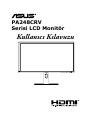 1
1
-
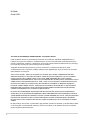 2
2
-
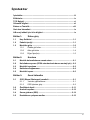 3
3
-
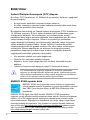 4
4
-
 5
5
-
 6
6
-
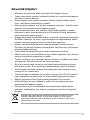 7
7
-
 8
8
-
 9
9
-
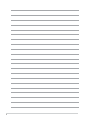 10
10
-
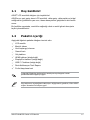 11
11
-
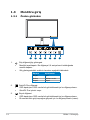 12
12
-
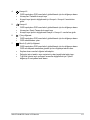 13
13
-
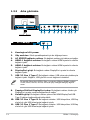 14
14
-
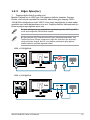 15
15
-
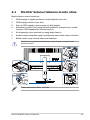 16
16
-
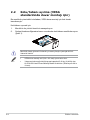 17
17
-
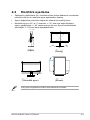 18
18
-
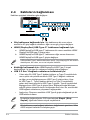 19
19
-
 20
20
-
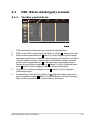 21
21
-
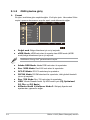 22
22
-
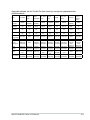 23
23
-
 24
24
-
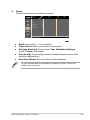 25
25
-
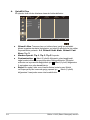 26
26
-
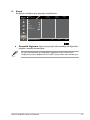 27
27
-
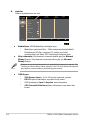 28
28
-
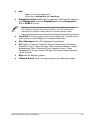 29
29
-
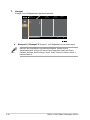 30
30
-
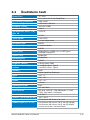 31
31
-
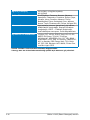 32
32
-
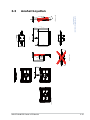 33
33
-
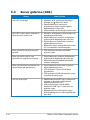 34
34
-
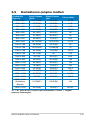 35
35
-
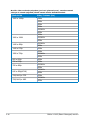 36
36
Asus ProArt Display PA248CRV Kullanici rehberi
- Tip
- Kullanici rehberi
İlgili makaleler
-
Asus ProArt Display PA278CGV Kullanici rehberi
-
Asus ProArt Display PA169CDV Kullanici rehberi
-
Asus ProArt Display OLED PA27DCE-K Kullanici rehberi
-
Asus ProArt Display PA278QEV Kullanici rehberi
-
Asus VA24ECPSN Kullanici rehberi
-
Asus ZenScreen MB249C Kullanici rehberi
-
Asus ZenScreen MB16AHG Kullanici rehberi
-
Asus VA27EHF Kullanici rehberi
-
Asus VZ27EHF-W Kullanici rehberi
-
Asus ZenScreen MB17AHG Kullanici rehberi